Restaurar servidor maestro
ADVERTENCIA: Este procedimiento está en revisión y, por lo tanto, está aquí solo con fines informativos. Úselo bajo su propio riesgo.
Este procedimiento se aplica solo después de haber realizado el procedimiento de recuperación y está utilizando el servidor esclavo como su servidor maestro principal.
Puede continuar con este procedimiento solo cuando haya confirmado que su servidor maestro está funcionando bien nuevamente y que está conectado a la red.
Paso 1. Cambie el rol de su antiguo servidor maestro (haga este paso tan pronto como sea posible)
- En el servidor maestro, ejecute edinnM2_Console.exe como administrador.
- Abra la pestaña Supervisor y cambie el rol de maestro a esclavo. Esto debería haber detenido automáticamente todos los servicios, que pueden verificarse en la pestaña Activity.
Esto bloqueará el acceso desde terminales de operación y aplicaciones. Esto se debe a que ahora su servidor esclavo está funcionando como maestro y su servidor maestro está encendido nuevamente y probablemente ya esté conectado a la red de datos. En esta situación, tal vez algunos terminales de usuario o aplicaciones se conecten al servidor maestro recientemente restaurado. Esto causaría que algunos usuarios estén conectados y operando con el servidor esclavo, que ahora actúa como servidor maestro, y algunos otros usuarios con el servidor maestro restaurado, y por lo tanto, esto resultaría en la pérdida de datos para aquellos que operan con el servidor maestro restaurado recientemente.
Paso 2. Detenga todos los servicios edinn M2 en el servidor esclavo (que ahora actúa como servidor maestro)
- Vaya a la ruta C:\Archivos de programa(x86)\edinn\edinnM2\Server y ejecute, con permisos de administrador, el programa edinnM2_Console.exe.
- En la pestaña Activity, presione "Stop Service" en cada uno de los servicios, yendo de abajo hacia arriba (empezando por el supervisor)
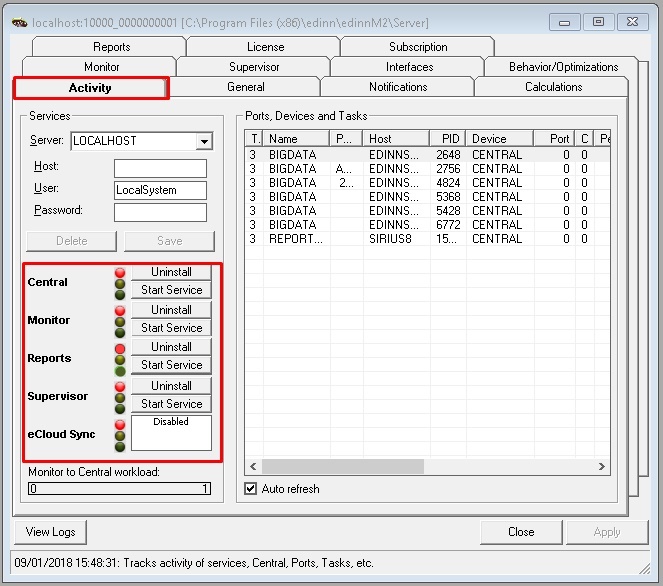
Paso 3. Bloquee el acceso a la base de datos del servidor esclavo (que ahora actúa como servidor maestro)
En el servidor esclavo (que ahora actúa como servidor maestro), ejecute SQLyog como administrador y ejecute la siguiente consulta: "FLUSH TABLES WITH READ LOCK;"
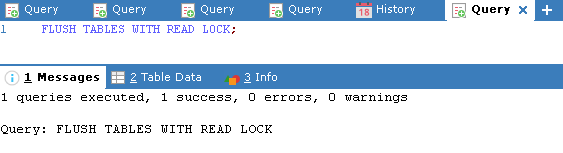
Paso 4. Realice una copia de seguridad de la base de datos del servidor esclavo (que ahora actúa como servidor maestro)
Como usuarios y aplicaciones donde interactuamos con el servidor esclavo, ahora necesitamos restaurar todos estos datos al servidor maestro. Para hacer esto, realice una copia de seguridad de la base de datos del servidor esclavo (que ahora actúa como maestro):
- Abra MySQL Administrator como administrador.
- Ingrese a la pestaña de copia de seguridad, haga clic en "New Project", elija un Nombre de proyecto y seleccione las 2 bases de datos desde las cuales va a realizar la copia de seguridad: edinnm2 y la base de datos edinnm2_CompanyId. Luego haga clic en el icono> y Save Project.
- Haga clic en "Ejecutar copia de seguridad ahora" y espere a que finalice la copia de seguridad. Copie el archivo de copia de seguridad generado y péguelo en el Servidor que actuará como esclavo. Recuerde no iniciar los servicios edinn en el servidor maestro hasta que se indique más adelante.

Paso 5. Copie, y guarde para más tarde, la licencia del servidor maestro.
- Vaya a la ruta C:\Archivos de programa (x86)\edinn\edinnM2\Server y ejecute, con permisos de administrador, el programa edinnM2_Console.exe.
- En la pestaña License, copie la licencia en un bloc de notas o archivo, para usarla más adelante.
ADVERTENCIA: No olvide copiar el contenido del campo de Licencia en un bloc de notas de archivo. Si no proporciona esta licencia válida más adelante para este servidor maestro, el servidor maestro no funcionará.
Paso 6. Restaurar la base de datos en el servidor maestro
Realice una restauración de la base de datos de la copia de seguridad que generó en el paso anterior:
- Desde el ícono de búsqueda de Windows, escriba "MySQL Administrator" y haga clic con el botón derecho en la aplicación que se devuelve y seleccione "Ejecutar como administrador".
- Ingrese a la pestaña Restore, haga clic en "Open Backup File", elija el archivo de respaldo generado en el paso anterior y luego haga clic en "Open".
- Haga clic en "Start Restore"
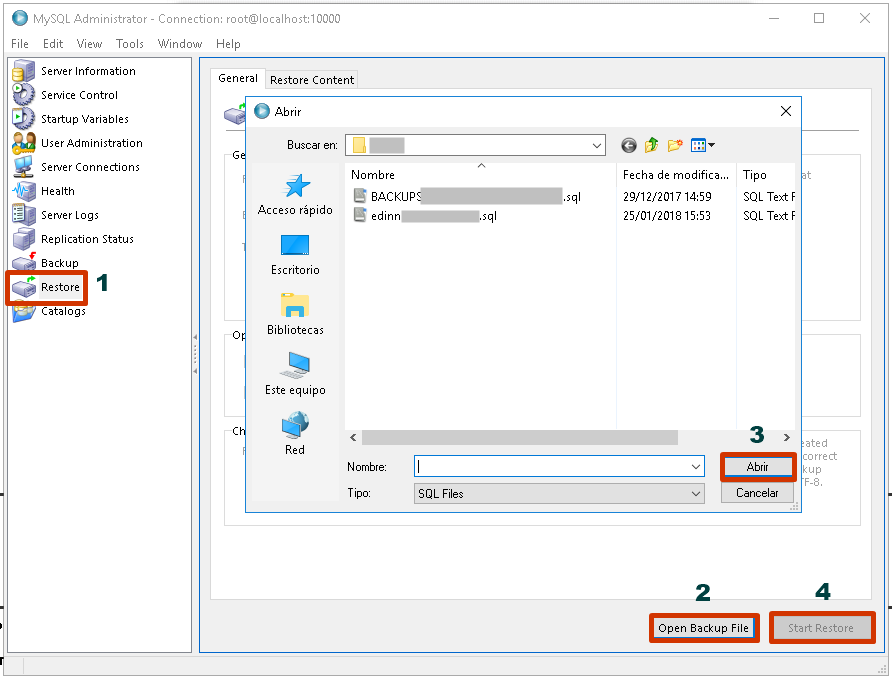
- Una vez restaurado, utilice un editor de base de datos (por ejemplo, la aplicación SQLYog recomendada anteriormente) y edite la tabla edinnm2.comp y cambie, en todos los campos, la dirección IP del servidor maestro por la dirección IP de este servidor esclavo.
- Después de realizar la restauración de la base de datos, la licencia edinn de este servidor ha sido reemplazada por la licencia del servidor maestro. Pegue la licencia desde el bloc de notas o el archivo donde la copió en el paso anterior, o solicite una nueva licencia para edinn
ADVERTENCIA:Si no proporciona una licencia válida para este servidor maestro, no funcionará.
Paso 7. Desbloquear tablas de bases de datos.
En el servidor esclavo, ejecute SQLyog como administrador y ejecute la siguiente consulta: "UNLOCK TABLES;"
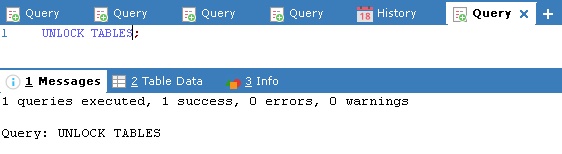
Paso 8. Configuración del supervisor en el servidor esclavo.
Si tiene el edinnM2_Console.exe en ejecución, ciérrelo. Luego ejecute nuevamente edinnM2_Console.exe como administrador y abra la pestaña Supervisor. Confirme los siguientes parámetros:

Donde:
- Nombre de host: es el nombre de host remoto. Puede encontrarlo en la ventana de propiedades de la computadora del servidor maestro.
- IP del host: encuéntrelo escribiendo el comando "ipconfig" en cmd.exe en la computadora del servidor maestro.
Escriba aquí la información del servidor maestro:
- Active la casilla de verificación Activate: para habilitar el resto de los campos.
- Nombre de host: es el nombre del servidor maestro en la red al que está intentando conectarse.
- Host IP: es la IP del servidor maestro en la red.
- Port: escriba '10000'.
Paso 9. Probar la conexión con el servidor maestro
Después de completar los parámetros, haga clic en el botón "Test Connection" para probar la conectividad entre los servidores. Realice este paso tanto del servidor esclavo como del servidor maestro.
ADVERTENCIA: Recuerda hacerlo para ambos servidores porque necesitamos garantizar que los servidores puedan conectarse entre sí y que tengan los permisos adecuados.
Si olvida rellenar cualquier campo o no lo hace correctamente, aparecerá un cuadro de mensaje que le mostrará el motivo del error al probar la conexión:
- "La IP del host es obligatoria y debe tener una dirección IP válida".
- "El puerto de host es obligatorio y debe tener un valor entre 0 y 65535".
- "El nombre del host es obligatorio".
Cuando el campo esté bien lleno, se le preguntará si desea continuar con la prueba. Presione "Sí" para continuar. Si se produce algún error, aparecerá un mensaje de error como el siguiente:
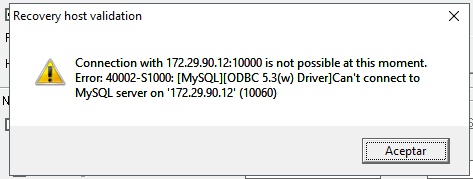
Si se puede establecer la conexión, aparecerá un mensaje de éxito: "Connection with HostI:Port successful!"
Paso 10. Aplicar la recuperación en el servidor esclavo
- En la consola, pestaña Supervisor, sección Recovery, seleccione la función Esclavo.
- Pulse el botón "Apply" de la sección de Recovery.
Paso 11. Configuración del supervisor en el servidor maestro
Abra la pestaña Supervisor. Confirme los siguientes parámetros:

Donde:
- Nombre de host: es el nombre de host remoto. Puede encontrarlo en la ventana de propiedades del equipo servidor esclavo.
- IP del host: encuéntrelo escribiendo el comando "ipconfig" en cmd.exe en la computadora esclava.
Escribe aquí la información del servidor esclavo:
- Active la casilla de verificación Activate: para habilitar el resto de los campos.
- Nombre de host: es el nombre del servidor esclavo en la red al que está intentando conectarse.
- Host IP: es la IP del servidor esclavo en la red.
- Puerto: escriba '10000'.
Paso 12. Aplicar la recuperación en el servidor maestro
- Seleccione el rol de Maestro.
- Pulse el botón "Apply" de la sección de Recovery.
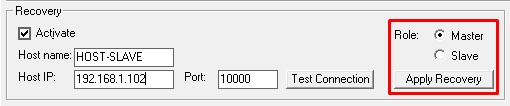
Paso 13. Configuración de informes de fallas
Para permitir que el servidor informe por correo electrónico acerca de las fallas y otros problemas, debe habilitar las Notificaciones en la pestaña Notifications y completar los campos como puede ver en la siguiente imagen.
Recuerde hacer clic en el botón [Apply] para guardar los cambios.
NOTA: Para obtener más información sobre la configuración de notificaciones, consulte: Notificación.
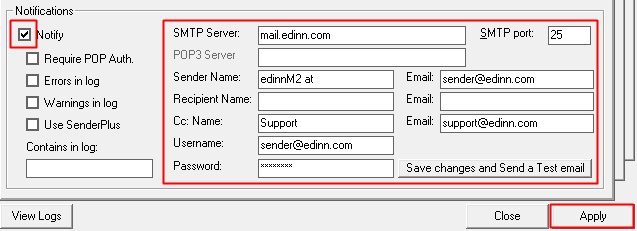
Paso 14. Inicia los servicios en el servidor maestro.
- Vaya a la ruta C:\Archivos de programa (x86)\edinn\edinnM2\Server y ejecute, con permisos de administrador, el programa edinnM2_Console.exe.
- En la pestaña Activity, presione "Start service" en cada uno de los servicios, yendo de arriba a abajo (comenzando por la Central)
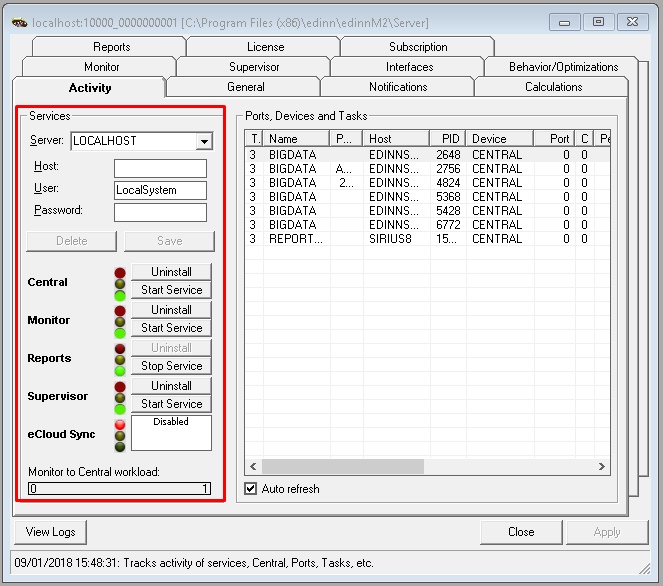
Paso 15. Inicia el servicio Supervisor en el servidor esclavo.
- Vaya a la ruta C:\Archivos de programa (x86)\edinn\edinnM2\Server y ejecute, con permisos de administrador, el programa edinnM2_Console.exe.
- En la pestaña Activity, presione "Start service" SOLAMENTE para el servicio de Supervisor.
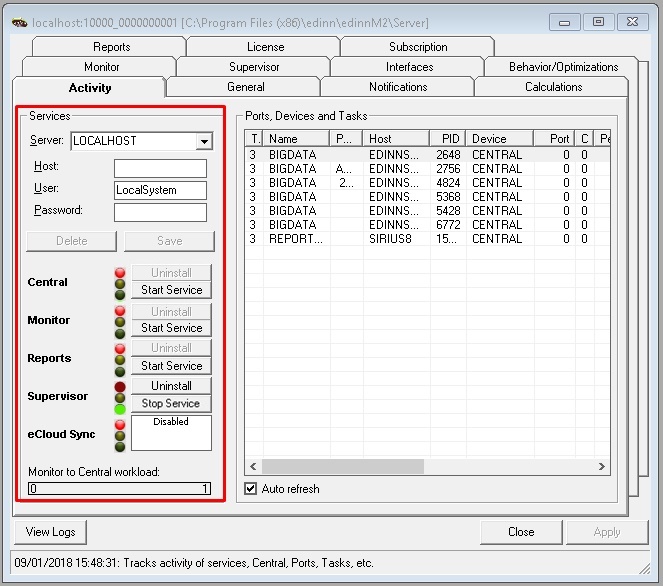
Paso 16. Indique a los usuarios que se vuelvan a conectar al servidor maestro en sus terminales de operación y aplicaciones.
Informe a todos los usuarios sobre cómo conectarse al servidor maestro y proporcióneles la dirección IP y el puerto del servidor maestro.
FINAL DEL PROCEDIMIENTO
